Arbeitszeit erfassen
Beschreibung
Die Arbeitszeit kann auf Arbeitsschritten erfasst werden und später bspw. für die Leistungsverrechnung gegenüber Kunden verwendet werden.
Details
Die Zeiterfassung von easydoo erlaubt es, dass die Zeiten (sogenannte «Leistungsrecords») jeweils einem Arbeitsschritt zugeordnet sind. Dadurch ist nachvollziehbar, wie viel Zeit bspw. für ein spezifischer Arbeitsschritt verwendet wurde.
Wenn du ein Arbeitsschritt öffnest und auf den Reiter «Leistung» wechselst, dann kannst du dort deine verwendete Arbeitszeit als Einträge erfassen. Dabei kannst du für jeden Eintrag eine Bezeichnung bzw. einen Namen wählen, damit später klar ist, welche Leistungen erfasst und abgerechnet wurden.
Schritt-für-Schritt-Anleitung
- Wechsle im Hauptmenü auf den Kalender (siehe 1 in Abb. 1) und öffne den Arbeitsschritt «Ressourcenplanung überprüfen», indem du auf den entsprechenden Kalendereintrag klickst (siehe 2 in Abb. 1).
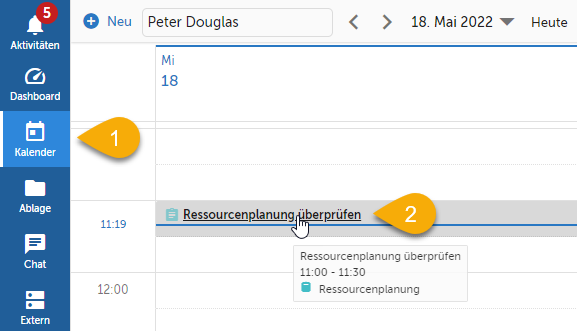
Abb. 1 - Arbeitsschritt in Kalender öffnen
- Wechsle auf das Tab «Leistung» (siehe Abb. 2).
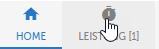
Abb. 2 - Leistungen in Arbeitsschritt öffnen
- Klicke auf «Neu», um einen zusätzlichen Leistungsrecord zu erstellen (siehe Abb. 3).
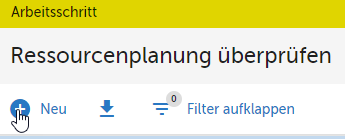
Abb. 3 - Neuen Leistungsrecord erstellen
- Gib den Namen der Leistung ein (siehe 1 in Abb. 4).
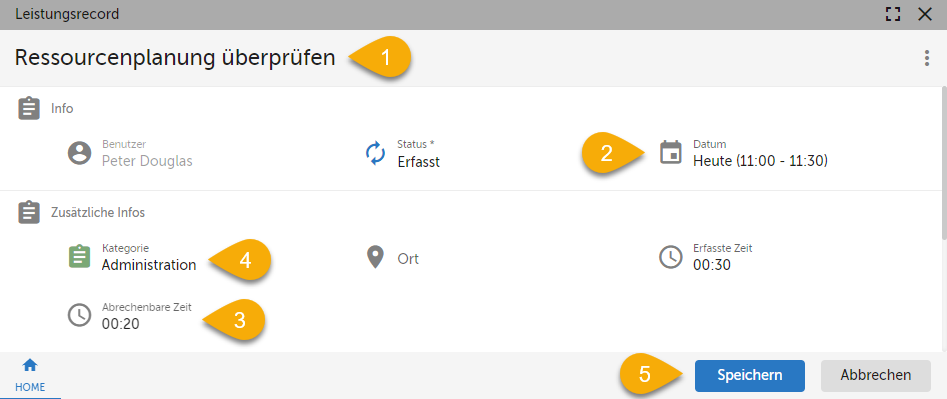
Abb. 4 - Leistungsrecord erstellen
- Erfasse die Zeit, die du dafür benötigt hast (siehe 2 in Abb. 4).
- Passe die anrechenbare Zeit an, falls ein Teil der Zeit nicht angerechnet werden kann (bspw. 10 Minuten Pause, siehe 3 in Abb. 4).
- Wähle die Kategorie «Administration» aus (siehe 4 in Abb. 4).
- Klicke auf «Speichern» (siehe 5 in Abb. 4). Nun wird der Leistungsrecord in der Liste angezeigt.
Tipps
Die oben geschilderte Vorgehensweise wird v. a. dann verwendet, wenn du nachträglich die verwendete Zeit erfassen möchtest. Um die Zeit während der Arbeit direkt aufzuzeichnen, kannst du auf den Start- bzw. Stop-Knopf klicken (siehe Arbeitszeit aufzeichnen).
Verweise
Customer support service by UserEcho
